Como Usar Mapeamentos Multidimensionais
Quando o mapeamento multidimensional é usado, a origem precisa ter 75 caracteres ou menos.
Para adicionar um mapeamento multidimensional:
- Na página inicial da Integração de Dados, clique em
 à direita da integração e selecione Mapear Membros.
à direita da integração e selecione Mapear Membros. - Clique em
 .
. - Na página Adicionar Mapeamento de Membro, em Origem, selecione É Multidimensional.
- Clique em Dimensão e selecione a dimensão do valor da coluna de origem.
- Clique no ícone Tipo de Mapeamento de Membro para selecionar o método a ser usado para mapear valores de coluna de origem.
Os tipos disponíveis incluem:
-
Explícito
-
Between
-
Like
-
In
-
Multi Dimensional
Para obter mais informações sobre esses tipos de pesquisa, consulte Adição de Mapeamentos de Membros.
-
- Na caixa de entrada, especifique a string de valor de origem.
- Clique em
 para adicionar um novo tipo de mapeamento de membro à condição multidimensional.
para adicionar um novo tipo de mapeamento de membro à condição multidimensional. - Em Destino, insira o membro da dimensão de destino para o qual você está definindo um mapa.
Também é possível clicar em
 na página Selecionar Membros.
na página Selecionar Membros.Os valores de destino para o mapeamento multidimensional deve ser um nome de membro explícito. Caracteres curinga ou caracteres especiais não são suportados.
- Em Ordem de Processamento, especifique a ordem em que o processamento dos mapas ocorrerá.
A ordem pode ser alfabética ou numérica. Se você especificar uma ordem alfabética, os mapeamentos serão processados em ordem alfabética pelo nome em um tipo de mapeamento.
Você pode usar uma ordem alfabética para processar mapas usando o nome de integração para que os mapas sejam processados em ordem alfabética pelo nome em um tipo de mapeamento. Os números também podem ser usados para ajudar na ordenação. Por exemplo, se a numeração for em dezenas ou centenas, insira novas integrações entre as existentes. Por exemplo, se as integrações forem numeradas como 10, 20 e 30, adicione uma regra que comece com 25 para que não seja necessário renomear outras integrações.
Nota:
Quando os valores de origem são processados para transformações, vários mapeamentos poderão ser aplicados a um valor de origem específico. A ordem de precedência é Explicit, Between, In, Multi-Dimensional e Like. Nos tipos Between e Like, os mapeamentos podem se sobrepor. - Em Descrição, informe uma descrição do mapeamento.
- Selecione Alterar Sinal para reverter o sinal da conta de destino especificada.
A opção Alterar Sinal costuma ser usada com os dados de origem do General Ledger, em que o balancete tem sinais negativos para as contas de origem de Receita e Passivo/Patrimônio Líquido. No aplicativos do EPM, os números positivos muitas vezes são carregados como créditos e todos os números negativos são carregados como débitos. Consequentemente, é possível reverter o sinal.
- Em Aplicar a, selecione a integração a que deseja aplicar o mapeamento selecionado.
Por padrão, os mapeamentos especificados em um local serão aplicáveis a todas as integrações associadas a um local.
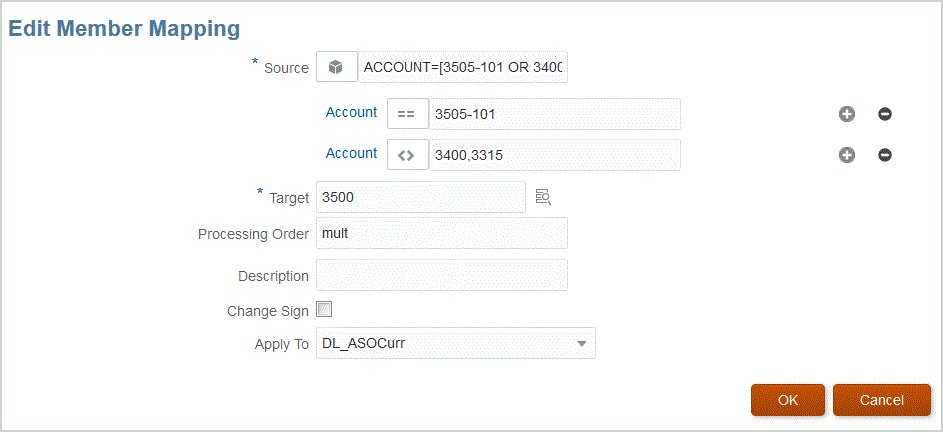
- Clique em Salvar.